CodeIgniter : Controllers dan Fungsinya
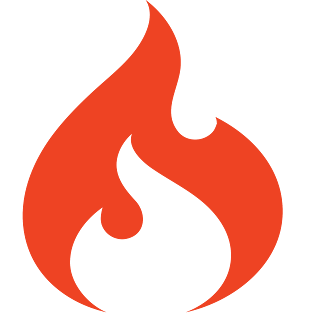
Logo CodeIgniter Melanjutkan tutorial sebelumnya, ini merupakan bagian dasar yang wajib diketahui. Seperti namanya, controller berfungsi untuk mengatur segala kegiatan dari website yang dibuat. Mulai dari alamat yang dituju, parameter yang dikirim baik melalui URL ataupun melalui HTTP Request akan diterima di controller. default controller codeigniter Sebagai default, codeigniter membuat 2 file di dalam controllers nya, yaitu index.html dan Welcome.php . Semua file yang dipakai menggunakan extension .php ya. Untuk informasi tambahan, awalan controllers biasanya kita gunakan huruf kapital. isi dari welcome.php Perhatikan gambar di atas (isi dari welcome.php) . Syarat dari controllers yaitu, nama file harus sama dengan nama class . Sehingga jika nama file yang dibuat adalah "Welcome.php" , maka nama class yang dibuat juga harus "Welcome". Create New Controllers Sebagai contoh, kita buat 1 file baru dengan nama "Home.php" di dalam...


